Sommario
- Regolazione di punti di distribuzione e gateway di connessione
- Informazioni sui punti di distribuzione
- Configurazione standard dei punti di distribuzione: singola sede
- Configurazione standard dei punti di distribuzione: più sedi remote di piccole dimensioni
- Calcolo del numero e configurazione dei punti di distribuzione
- Assegnazione automatica di punti di distribuzione
- Assegnazione manuale di punti di distribuzione
- Modifica dell'elenco dei punti di distribuzione per un gruppo di amministrazione
- Abilitazione di un server push
- Aumento del limite dei descrittori di file per il servizio klnagent
Regolazione di punti di distribuzione e gateway di connessione
Una struttura di gruppi di amministrazione in Kaspersky Security Center Linux esegue le seguenti funzioni:
- Imposta l'ambito dei criteri
È disponibile un metodo alternativo per l'applicazione delle impostazioni appropriate nei dispositivi, utilizzando i profili criterio.
- Imposta l'ambito delle attività di gruppo
Esiste un approccio alla definizione dell'ambito delle attività di gruppo che non è basato su una gerarchia di gruppi di amministrazione: l'utilizzo di attività per selezioni dispositivi e di attività per dispositivi specifici.
- Imposta i diritti di accesso a dispositivi, Administration Server virtuali e Administration Server secondari
- Assegna i punti di distribuzione
Al momento della creazione della struttura dei gruppi di amministrazione, è necessario tenere conto della topologia della rete dell'organizzazione per l'assegnazione ottimale dei punti di distribuzione. La distribuzione ottimale dei punti di distribuzione consente di ridurre il traffico nella rete dell'organizzazione.
A seconda dello schema dell'organizzazione e della topologia di rete, le seguenti configurazioni standard possono essere applicate alla struttura dei gruppi di amministrazione:
- Singola sede
- Più sedi remote di piccole dimensioni
I dispositivi che operano come punti di distribuzione devono essere protetti, anche da un punto di vista fisico, da qualsiasi accesso non autorizzato.
Informazioni sui punti di distribuzione
Un dispositivo in cui è installato Network Agent può essere utilizzato come punto di distribuzione. In questa modalità, Network Agent può distribuire gli aggiornamenti, che possono essere recuperati da Administration Server o dai server Kaspersky. In quest'ultimo caso, configurare il download degli aggiornamenti per un punto di distribuzione.
La distribuzione dei punti di distribuzione nella rete di un'organizzazione ha i seguenti obiettivi:
- Riduzione del carico sull'Administration Server.
- Ottimizzazione del traffico.
- Concessione all'Administration Server dell'accesso ai dispositivi in posizioni difficili da raggiungere della rete dell'organizzazione. La disponibilità di un punto di distribuzione nella rete dietro un NAT (in relazione all'Administration Server) consente all'Administration Server di eseguire le seguenti azioni:
- Inviare notifiche ai dispositivi tramite UDP nella rete IPv4 o IPv6
- Eseguire il polling della rete IPv4 o IPv6
- Eseguire la distribuzione iniziale
- Fungere da server push
Un punto di distribuzione viene assegnato a un gruppo di amministrazione. In questo caso, l'ambito del punto di distribuzione include tutti i dispositivi all'interno del gruppo di amministrazione e di tutti i relativi sottogruppi. Tuttavia, il dispositivo che opera come punto di distribuzione può non essere incluso nel gruppo di amministrazione a cui è stato assegnato.
È possibile far funzionare un punto di distribuzione come gateway di connessione. In questo caso, i dispositivi nell'ambito del punto di distribuzione saranno connessi all'Administration Server tramite il gateway, non direttamente. Questa modalità può essere utile negli scenari che non consentono di stabilire una connessione diretta tra Administration Server e dispositivi gestiti.
Se si utilizza un dispositivo basato su Linux come punto di distribuzione, si consiglia vivamente di aumentare il limite dei descrittori di file per il servizio klnagent, poiché se l'ambito del punto di distribuzione include molti dispositivi, il numero massimo predefinito di file che è possibile aprire potrebbe non essere sufficiente.
Configurazione standard dei punti di distribuzione: singola sede
In una configurazione standard con una singola sede, tutti i dispositivi si trovano nella rete dell'organizzazione e sono visibili reciprocamente. La rete dell'organizzazione può comprendere diversi componenti (reti o segmenti di rete) connessi tramite canali con larghezza di banda ridotta.
Sono disponibili i seguenti metodi per creare la struttura dei gruppi di amministrazione:
- Creazione della struttura dei gruppi di amministrazione tenendo conto della topologia di rete. La struttura dei gruppi di amministrazione potrebbe non riflettere la topologia di rete alla perfezione. Una corrispondenza tra i diversi componenti della rete e alcuni gruppi di amministrazione può essere sufficiente. È possibile utilizzare l'assegnazione automatica dei punti di distribuzione o assegnarli manualmente.
- Creazione della struttura dei gruppi di amministrazione senza tenere conto della topologia di rete. In questo caso è necessario disabilitare l'assegnazione automatica dei punti di distribuzione e quindi assegnare a uno o più dispositivi il ruolo di punti di distribuzione per un gruppo di amministrazione radice in ciascun componente della rete, ad esempio per il gruppo Dispositivi gestiti. Tutti i punti di distribuzione saranno allo stesso livello e avranno lo stesso ambito che comprende tutti i dispositivi della rete dell'organizzazione. In questo caso, tutti i Network Agent si connetteranno al punto di distribuzione con il percorso più vicino. Il percorso di un punto di distribuzione è monitorabile con l'utilità tracert.
Configurazione standard dei punti di distribuzione: più sedi remote di piccole dimensioni
Questa configurazione standard prevede la presenza di diverse sedi remote, che possono comunicare con la sede centrale via Internet. Ogni sede remota è situata dietro il NAT, ovvero la connessione da una sede remota all'altra non è possibile perché le sedi sono isolate tra loro.
La configurazione deve essere riflessa nella struttura dei gruppi di amministrazione: è necessario creare un gruppo di amministrazione distinto per ogni sede remota (i gruppi Sede 1 e Sede 2 nella figura seguente).
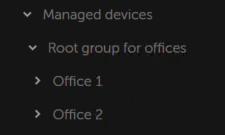
Le sedi remote sono incluse nella struttura dei gruppi di amministrazione
È necessario assegnare uno o più punti di distribuzione a ogni gruppo di amministrazione che corrisponde a una sede. I punti di distribuzione devono essere dispositivi nella sede remota con una quantità sufficiente di spazio libero su disco. I dispositivi distribuiti nel gruppo Sede 1, ad esempio, accederanno ai punti di distribuzione assegnati al gruppo di amministrazione Sede 1.
Se alcuni utenti si spostano fisicamente tra le sedi con i loro computer portatili, è necessario selezionare due o più dispositivi (oltre ai punti di distribuzione esistenti) in ogni sede remota e assegnare loro il ruolo di punti di distribuzione per un gruppo di amministrazione di primo livello (Gruppo radice per le sedi nella figura precedente).
Esempio: un computer portatile è distribuito nel gruppo di amministrazione Sede 1 e quindi viene spostato fisicamente nella sede che corrisponde al gruppo di amministrazione Sede 2. Dopo lo spostamento del portatile, Network Agent tenta di accedere ai punti di distribuzione assegnati al gruppo Sede 1, ma tali punti di distribuzione non sono disponibili. Network Agent inizia quindi a tentare di accedere ai punti di distribuzione che sono stati assegnati al Gruppo radice per le sedi. Poiché le sedi remote sono isolate tra loro, i tentativi di accedere ai punti di distribuzione assegnati al gruppo di amministrazione Gruppo radice per le sedi avranno esito positivo solo quando Network Agent tenta di accedere ai punti di distribuzione nel gruppo Sede 2. In altre parole, il computer portatile rimarrà nel gruppo di amministrazione che corrisponde alla sede iniziale, ma utilizzerà il punto di distribuzione della sede in cui si trova fisicamente al momento.
Calcolo del numero e configurazione dei punti di distribuzione
Più dispositivi client contiene una rete, maggiore è il numero dei punti di distribuzione richiesti. È consigliabile non disabilitare l'assegnazione automatica dei punti di distribuzione. Quando è abilitata l'assegnazione automatica dei punti di distribuzione, Administration Server assegna i punti di distribuzione se il numero dei dispositivi client è ampio e definisce la configurazione.
Utilizzo di punti di distribuzione assegnati in modo esclusivo
Se si prevede di utilizzare alcuni dispositivi specifici come punti di distribuzione (ovvero, server assegnati in modo esclusivo), è possibile scegliere di non utilizzare l'assegnazione automatica dei punti di distribuzione. In questo caso, verificare che i dispositivi a cui assegnare il ruolo di punti di distribuzione dispongano di un volume sufficiente di spazio libero su disco, che non vengano arrestati regolarmente e che la modalità di sospensione sia disabilitata.
Numero di punti di distribuzione assegnati in modo esclusivo in una rete che contiene un solo segmento di rete, in base al numero di dispositivi di rete
Numero di dispositivi client nel segmento di rete |
Numero di punti di distribuzione |
|---|---|
Minore di 300 |
0 (non assegnare punti di distribuzione) |
Più di 300 |
Accettabile: (N/10.000 + 1), consigliato: (N/5.000 + 2), dove N è il numero di dispositivi nella rete |
Numero di punti di distribuzione assegnati in modo esclusivo in una rete che contiene più segmenti di rete, in base al numero di dispositivi di rete
Numero di dispositivi client per segmento di rete |
Numero di punti di distribuzione |
|---|---|
Minore di 10 |
0 (non assegnare punti di distribuzione) |
10–100 |
1 |
Più di 100 |
Accettabile: (N/10.000 + 1), consigliato: (N/5.000 + 2), dove N è il numero di dispositivi nella rete |
Utilizzo di dispositivi client standard (workstation) come punti di distribuzione
Se si prevede di utilizzare dispositivi client standard (ovvero, workstation) come punti di distribuzione, è consigliabile assegnare i punti di distribuzione come indicato nelle tabelle seguenti per evitare un carico eccessivo sui canali di comunicazione e su Administration Server:
Numero di workstation che operano come punti di distribuzione in una rete che contiene un solo segmento di rete, in base al numero di dispositivi di rete
Numero di dispositivi client nel segmento di rete |
Numero di punti di distribuzione |
|---|---|
Minore di 300 |
0 (non assegnare punti di distribuzione) |
Più di 300 |
(N/300 + 1), dove N è il numero dei dispositivi nella rete; devono essere presenti almeno 3 punti di distribuzione |
Numero di workstation che operano come punti di distribuzione in una rete che contiene più segmenti di rete, in base al numero di dispositivi di rete
Numero di dispositivi client per segmento di rete |
Numero di punti di distribuzione |
|---|---|
Minore di 10 |
0 (non assegnare punti di distribuzione) |
10–30 |
1 |
31–300 |
2 |
Più di 300 |
(N/300 + 1), dove N è il numero dei dispositivi nella rete; devono essere presenti almeno 3 punti di distribuzione |
Se un punto di distribuzione viene arrestato (o non è disponibile per altri motivi), i dispositivi gestiti nel relativo ambito possono accedere ad Administration Server per gli aggiornamenti.
Assegnazione automatica di punti di distribuzione
È consigliabile assegnare automaticamente i punti di distribuzione. In questo caso, Kaspersky Security Center Linux selezionerà autonomamente a quali dispositivi assegnare i punti di distribuzione.
Per assegnare automaticamente i punti di distribuzione:
- Nel menu principale, fare clic sull'icona delle impostazioni (
 ) accanto al nome dell'Administration Server richiesto.
) accanto al nome dell'Administration Server richiesto.Verrà visualizzata la finestra delle proprietà di Administration Server.
- Nella scheda Generale selezionare la sezione Punti di distribuzione.
- Selezionare l'opzione Assegna i punti di distribuzione automaticamente.
Se è abilitata l'assegnazione automatica dei dispositivi come punti di distribuzione, non è possibile configurare i punti di distribuzione manualmente, né modificare l'elenco dei punti di distribuzione.
- Fare clic sul pulsante Salva.
Administration Server assegna e configura i punti di distribuzione automaticamente.
Assegnazione manuale di punti di distribuzione
Espandi tutto | Comprimi tutto
Kaspersky Security Center Linux consente di assegnare manualmente ai dispositivi il ruolo di punti di distribuzione.
È consigliabile assegnare automaticamente i punti di distribuzione. In questo caso, Kaspersky Security Center Linux selezionerà autonomamente a quali dispositivi assegnare i punti di distribuzione. Tuttavia, se per qualche motivo non è possibile assegnare automaticamente i punti di distribuzione (se ad esempio si desidera utilizzare i server assegnati in modo esclusivo), è possibile assegnare i punti di distribuzione manualmente dopo averne calcolato il numero ed eseguito la configurazione.
I dispositivi che operano come punti di distribuzione devono essere protetti, anche da un punto di vista fisico, da qualsiasi accesso non autorizzato.
Per assegnare manualmente a un dispositivo il ruolo di punto di distribuzione:
- Nel menu principale, fare clic sull'icona delle impostazioni (
 ) accanto al nome dell'Administration Server richiesto.
) accanto al nome dell'Administration Server richiesto.Verrà visualizzata la finestra delle proprietà di Administration Server.
- Nella scheda Generale selezionare la sezione Punti di distribuzione.
- Selezionare l'opzione Assegna i punti di distribuzione manualmente.
- Fare clic sul pulsante Assegna.
- Selezionare il dispositivo che si desidera rendere un punto di distribuzione.
Quando si seleziona un dispositivo, tenere presenti le funzionalità operative dei punti di distribuzione e i requisiti definiti per il dispositivo che opera come punto di distribuzione.
- Selezionare il gruppo di amministrazione da includere nell'ambito del punto di distribuzione selezionato.
- Fare clic sul pulsante OK.
Il punto di distribuzione aggiunto sarà visualizzato nell'elenco dei punti di distribuzione, nella sezione Punti di distribuzione.
- Fare clic sul nuovo punto di distribuzione aggiunto nell'elenco per aprire la relativa finestra delle proprietà.
- Configurare il punto di distribuzione nella finestra delle proprietà:
- La sezione Generale contiene le impostazioni per l'interazione tra il punto di distribuzione e i dispositivi client.
- Nella sezione Ambito specificare i gruppi di amministrazione ai quali il punto di distribuzione distribuirà gli aggiornamenti.
- Nella sezione Sorgente degli aggiornamenti, è possibile selezionare una sorgente degli aggiornamenti per il punto di distribuzione:
- Nella sottosezione Impostazioni della connessione Internet, è possibile specificare le impostazioni di accesso a Internet:
- Nella sezione Proxy KSN è possibile configurare l'applicazione per l'utilizzo del punto di distribuzione per l'inoltro delle richieste KSN dai dispositivi gestiti:
- Nella sezione Gateway di connessione, è possibile configurare il punto di distribuzione in modo che funga da gateway per la connessione tra le istanze di Network Agent e Administration Server:
- Gateway di connessione
- Stabilisci connessione al gateway da Administration Server (se il gateway è in una rete perimetrale)
- Apri porta locale per Kaspersky Security Center Web Console
Quando i dispositivi mobili vengono connessi ad Administration Server tramite il punto di distribuzione che funge da gateway di connessione, è possibile abilitare le seguenti opzioni:
- Apri porta per i dispositivi mobili (autenticazione SSL solo di Administration Server)
- Apri porta per i dispositivi mobili (autenticazione SSL bidirezionale)
In entrambi i casi, i certificati vengono verificati quando si stabilisce la sessione TLS solo nel punto di distribuzione. I certificati non vengono inoltrati per la verifica da parte dell'Administration Server. Dopo aver stabilito una sessione TLS con il dispositivo mobile, il punto di distribuzione utilizza il certificato di Administration Server per creare un tunnel per la sincronizzazione tra il dispositivo mobile e Administration Server. Se si apre la porta per l'autenticazione SSL bidirezionale, l'unico modo per distribuire il certificato del dispositivo mobile è tramite un pacchetto di installazione.
- Configurare il polling dell'intervallo IP da parte del punto di distribuzione.
- Nella sezione Avanzate specificare la cartella che il punto di distribuzione deve utilizzare per archiviare i dati distribuiti.
- Fare clic sul pulsante OK.
I dispositivi selezionati opereranno come punti di distribuzione.
Inizio paginaModifica dell'elenco dei punti di distribuzione per un gruppo di amministrazione
È possibile visualizzare l'elenco dei punti di distribuzione assegnati a un gruppo di amministrazione specifico e modificare l'elenco aggiungendo o rimuovendo punti di distribuzione.
Per visualizzare e modificare l'elenco dei punti di distribuzione assegnati a un gruppo di amministrazione:
- Nel menu principale accedere a Dispositivi → Dispositivi gestiti.
- Nel campo Percorso corrente sopra l'elenco dei dispositivi gestiti, fare clic sul collegamento del percorso.
- Nel riquadro visualizzato a sinistra, selezionare un gruppo di amministrazione per cui si desidera visualizzare i punti di distribuzione assegnati.
Viene abilitata la voce di menu Punti di distribuzione.
- Nel menu principale accedere a Dispositivi → Punti di distribuzione.
- Per aggiungere nuovi punti di distribuzione per il gruppo di amministrazione, fare clic sul pulsante Assegna.
- Per rimuovere i punti di distribuzione assegnati, selezionare i dispositivi nell'elenco e fare clic sul pulsante Annulla assegnazione.
A seconda delle modifiche, i nuovi punti di distribuzione verranno aggiunti all'elenco o i punti di distribuzione esistenti verranno rimossi dall'elenco.
Inizio paginaAbilitazione di un server push
In Kaspersky Security Center Linux un punto di distribuzione può fungere da server push per i dispositivi gestiti tramite il protocollo mobile e per i dispositivi gestiti da Network Agent. È ad esempio necessario abilitare un server push se si desidera forzare la sincronizzazione dei dispositivi KasperskyOS con Administration Server. Un server push ha lo stesso ambito dei dispositivi gestiti del punto di distribuzione in cui è abilitato il server push. Se sono stati assegnati più punti di distribuzione per lo stesso gruppo di amministrazione, è possibile abilitare il server push in ciascuno dei punti di distribuzione. In questo caso, Administration Server bilancia il carico tra i punti di distribuzione.
È consigliabile utilizzare i punti di distribuzione come server push per garantire la continuità della connessione tra un dispositivo gestito e Administration Server. La continuità della connessione è necessaria per alcune operazioni, come l'esecuzione e l'arresto di attività locali, la ricezione di statistiche per un'applicazione gestita o la creazione di un tunnel. Se si utilizza un punto di distribuzione come server push, non è necessario utilizzare l'opzione Non eseguire la disconnessione da Administration Server nei dispositivi gestiti o inviare pacchetti alla porta UDP di Network Agent.
Un server push supporta il carico massimo di 50.000 connessioni simultanee.
Per abilitare il server push in un punto di distribuzione:
- Nel menu principale, fare clic sull'icona delle impostazioni (
 ) accanto al nome dell'Administration Server richiesto.
) accanto al nome dell'Administration Server richiesto. Verrà visualizzata la finestra delle proprietà di Administration Server.
- Nella scheda Generale selezionare la sezione Punti di distribuzione.
- Fare clic sul nome del punto di distribuzione in cui si desidera abilitare il server push.
Verrà visualizzata la finestra delle proprietà del punto di distribuzione.
- Nella sezione Generale abilitare l'opzione Esegui server push.
- Nel campo Porta server push digitare il numero di porta. È possibile specificare il numero di qualsiasi porta non occupata.
- Nel campo Indirizzo per host remoti specificare l'indirizzo IP o il nome del dispositivo del punto di distribuzione.
- Fare clic sul pulsante OK.
Il server push è abilitato nel punto di distribuzione selezionato.
Aumento del limite dei descrittori di file per il servizio klnagent
Se l'ambito di un punto di distribuzione basato su Linux include molti dispositivi, il limite predefinito di file che è possibile aprire (descrittori di file) potrebbe non essere sufficiente. Per evitare questo, è possibile aumentare il limite dei descrittori di file per il servizio klnagent.
Per aumentare il limite dei descrittori di file per il servizio klnagent:
- Nel dispositivo basato su Linux che funge da punto di distribuzione, aprire il file
/lib/systemd/system/klnagent64.service, quindi specificare i limiti hard e soft dei descrittori di file nel parametroLimitNOFILEdella sezione[Service]:LimitNOFILE=<soft_resource_limit>:<hard_resource_limit>Ad esempio,
LimitNOFILE=32768:131072. Si noti che il limite soft dei descrittori di file deve essere inferiore o uguale al limite hard. - Eseguire il seguente comando per assicurarsi che i parametri siano specificati correttamente:
systemd-analyze verify klnagent64.serviceSe i parametri sono specificati in modo errato, questo comando può generare uno dei seguenti errori:
/lib/systemd/system/klnagent64.service:11: Failed to parse resource value, ignoring: 32768:13107Se si verifica questo errore, i simboli nella riga
LimitNOFILEsono stati specificati in modo errato. È necessario controllare e correggere la riga immessa./lib/systemd/system/klnagent64.service:11: Soft resource limit chosen higher than hard limit, ignoring: 32768:13107Se si verifica questo errore, il limite soft dei descrittori di file immessi è maggiore del limite hard. È necessario controllare la riga immessa e assicurarsi che il limite soft dei descrittori di file sia uguale o inferiore al limite hard.
- Eseguire il seguente comando per ricaricare il processo systemd:
systemctl daemon-reload - Eseguire il seguente comando per riavviare il servizio Network Agent:
systemctl restart klnagent - Eseguire il seguente comando per assicurarsi che i parametri specificati vengano applicati correttamente:
less /proc/<nagent_proc_id>/limitsdove il parametro
<nagent_proc_id>è l'identificatore del processo di Network Agent. È possibile eseguire il seguente comando per ottenere l'identificatore:ps -ax | grep klnagent
Per il punto di distribuzione basato su Linux, il limite di file che è possibile aprire è stato aumentato.
Inizio pagina